Arquivos Apagados? Saiba como recuperar arquivos deletados no PC ou Mac
Nada mais frustrante do que procurar um arquivo pelo computador todo e, no fim, perceber que o mesmo já foi excluído. Falta de espaço em disco, distração, achar que o documento nunca mais será usado ou mesmo o “excesso de organização” são alguns dos fatores que nos levam ao erro, apagando arquivos importantes por engano.
O problema se agrava quando esses arquivos são insubstituíveis ou dependemos dessas informações excluídas para executar alguma tarefa imediata.
Nessa hora um sistema de backup confiável e atualizado é nossa melhor opção, porém essa solução nem sempre é viável.
A partir daí, inicia-se uma busca frenética de uma solução para recuperar os arquivos apagados, seja através da restauração de dados excluídos acidentalmente ou localizar um backup atualizado que funcione.

Apesar do baixo grau de dificuldade, recuperar arquivos apagados por engano é uma tarefa que toma algum tempo e nem sempre pode ser realizada, pois exige que alguns pré-requisitos sejam atendidos.
Caso seu problema esteja relacionado a recuperar dados de um HD ou storage danificado, a sugestão é saber mais sobre programas como o Seagate Rescue.
Antes de irmos ao ponto, é necessário entender como funciona os discos rígidos de nossos computadores e como nossos PCs salvam e apagam os arquivos.

Como funciona o HD?
Conforme ilustração, HDs são dispositivos que possuem um ou mais pratos giratórios também conhecidos como platters, além de braços mecânicos fixados na borda dos mesmos.
Esse conjunto registra os dados através de um processo de magnetização das áreas (setores e trilhas) e utiliza pequenas cabeças instaladas nas ponta desses braços.
Como o platter é giratório e os braços são móveis, essa articulação mecânica permite que o sistema posicione as cabeças cirurgicamente em qualquer ponto do disco, possibilitando gravar ou ler dados em toda superfície do(s) prato(s), registrando ou recuperando as informações de acordo com cada requisição.

E como é feito o armazenamento de um dado no disco?
Tanto o armazenamento como a leitura dos dados de qualquer hard disk passam pela cabeça de situada na ponta do braço, seja na identificação das áreas magnetizadas quando realiza a leitura como também magnetizando as mesmas nos processos de gravação.
Para organizar essas informações, os sistemas operacionais utilizam sistemas de arquivos como o NFTS, EXT4 ou HFS+, que criam e gerenciam tabelas com a localização exata de cada bloco de dados que compõem um arquivo.
Como o disco é um equipamento mecânico, seu tempo de resposta é lento quando comparado a outros componentes como processadores e memórias que compõe o PC.
Por isso, para compensar a baixa velocidade dos HDs, quando o sistema operacional recebe qualquer comando para excluir ou mover um arquivo, ele simplesmente muda a tabela de localização dos dados do HD, liberando a área originalmente ocupada pelo arquivo a ser apagado para que a mesma seja reutilizada.
O mesmo processo ocorre ao reformatar, criar uma nova partição ou mudar o sistema operacional de um disco: As informações antigas permanecem intactas até que o usuário ou algum programa reescreva dados naqueles setores e trilhas que continham dados.
Essa operação é registrada no sistema de arquivos, porém mantém rastros das informações previamente gravadas até que as mesmas sejam totalmente reescritas, possibilitando assim que um arquivo ou sistema apagado possa ser recuperado.
Pensando nisso, algumas empresas disponibilizam programas que podem auxiliar na recuperação de arquivos apagados há pouco tempo do HD.
Para que melhorar as chances da recuperação dos dados vale a pena contratar uma empresa especializada, porém interromper o uso do disco assim que for notada a falta do arquivo pode ajudar até que um diagnóstico seja realizado.
Arquivos Deletados
Como mencionado, ao receber o comando para deletar um arquivo, o computador localiza e disponibiliza o espaço no hard disk onde o mesmo estava armazenado, liberando-o para que qualquer outro documento seja gravado.
A parte boa disso é que enquanto nada for salvo nessa mesma área física, sempre será possível a restauração de dados através de programas para esse fim, pois o conjunto de bits e bytes ainda estão intactos no mesmo local.
Partições novas ou discos rígidos formatado
Ao criar uma nova partição ou executar um comando para formatar o HD, aparentemente todos os arquivos armazenados desaparecerão sem deixar vestígios. A lógica nesse caso é a mesma, os dados continuarão gravados, porém a área física dos mesmos poderá ser reescrita a qualquer momento.
É importante ressaltar que se algum arquivo necessitar ser recuperado, qualquer medida deve ser tomada o mais rápido possível para que o disco não grave nenhum outro documento no local dos dados “apagados”.
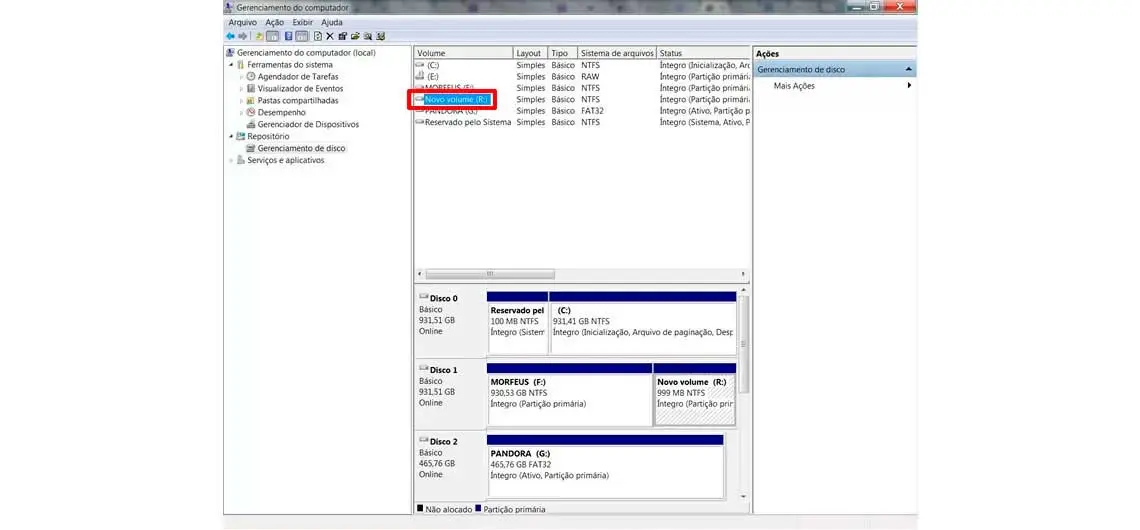
Arquivos deletados da lixeira do Windows
A pasta “Lixeira” possui seu espaço (em megabytes) definido pelo próprio Windows e que corresponde a uma parte do disco rígido.
Quando essa capacidade é atingida, a pasta começa a eliminar arquivos automaticamente, começando pelos mais antigos.
Uma boa dica antes de recorrer a softwares para recuperação de dados é verificar se o arquivo apagado ainda se encontra na pasta “Lixeira” do computador, pois nesse caso basta arrastar o mesmo para área de trabalho para deixá-lo novamente disponível.
Caso o documento desejado não esteja na lixeira é necessário buscar outras soluções, como softwares para recuperar arquivos ou empresas especializadas no assunto.
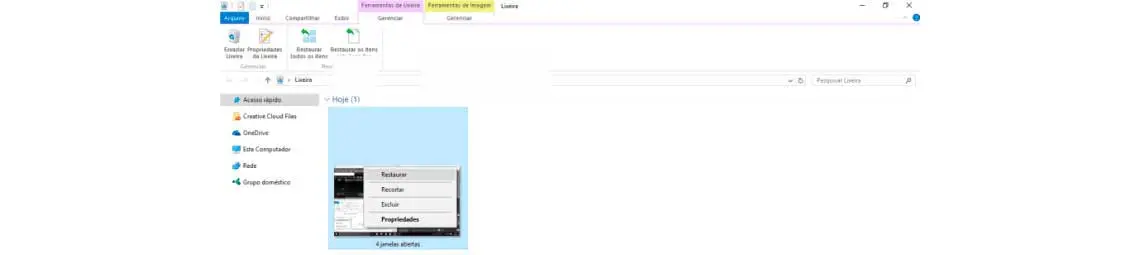
Recuperando arquivos deletados da lixeira do MAC
Assim como no Windows, também é possível recuperar arquivos deletados do Mac, devolvendo-o ao seu local original a partir da própria lixeira. Para essa recuperação abra a lixeira MAC e localize o arquivo, clique com o botão da direita e selecione “colocar de volta”.
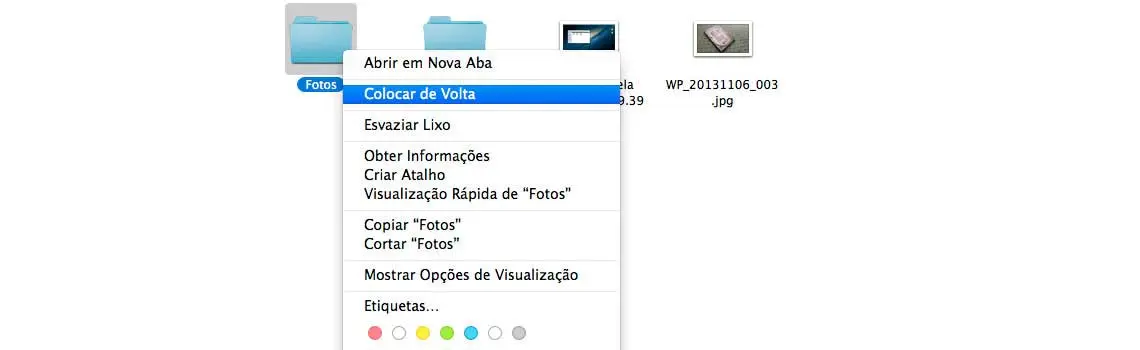
Cuidados antes de começar
A forma mais simples e segura de recuperar qualquer arquivo ou pasta é manter sempre um sistema de backup atualizado.
Storages NAS, sistemas de fita e HDs Externos são apenas algumas alternativas para construir um plano de backup e evitar perda de dados.
Constatado que o arquivo não está na lixeira e não existe um backup, segue a lista de alguns cuidados para maior sucesso na recuperação dos dados:
1- Não instale nenhum software de recuperação no mesmo disco que contém os dados que serão ser recuperados: Isso pode ocasionar perda permanente dos dados. Caso seja possível, utilize outro disco com o mesmo sistema operacional para esse fim, mapeando o disco que estava em uso como unidade secundária.
2- Não tente reverter o processo sem ajuda do desenvolvedor do sistema operacional. Empresas como Microsoft, Google, etc. possuem diversos tutoriais que podem ser úteis nesses casos. A sugestão é utilizar outro computador e estudar qual caminho seguir antes de tentar qualquer solução.
3- Não tente recuperar nenhuma partição, reinstalar, reformatar ou desfragmentar o disco sem consultar o respectivo tutorial de seu sistema operacional. Alguns casos são mais simples do que parecem e com um simples telefonema é possível restituir todas as informações perdidas.

Softwares para recuperação de dados
Como já informado, ao baixar e instalar um novo software (mesmo um recuperador de arquivos), o computador escreverá esses dados diretamente no discos rígido, podendo inclusive danificar as informações que foram indevidamente apagadas.
Para evitar esse risco é possível inicializar o sistema através de um dispositivo externo, via porta USB. Alguns softwares para recuperação de dados inclusive criam um ambiente dentro de um HD externo ou pen-drive para esse fim.
Além das empresas especializadas no assunto, softwares como o Disk Digger, Recuva (antigo CCleaneer) e o 7-Data Recovery são apenas algumas alternativas que podem ajudar muito nessa hora difícil. Boa sorte!
Evite perda de dados mantendo seu backup atualizado
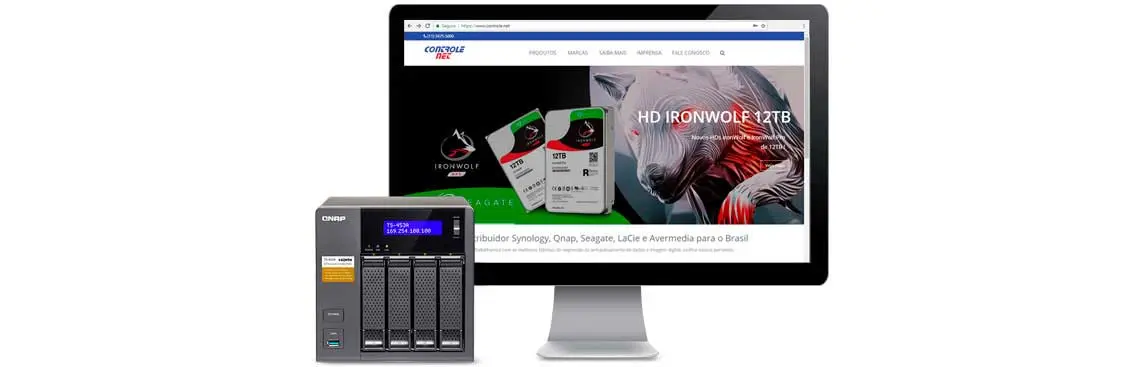
Toda essa dor de cabeça e riscos desnecessários podem ser evitados através de uma série de ferramentas como discos externos, sistemas de armazenamento e softwares para backup.
Recursos como backup automático, snapshots, controle de cópias e das versões de conteúdo são apenas alguns recursos que podem ser implementados em qualquer ambiente. Nós da Controle Net somos especialistas em armazenamento de dados, backup e temos a solução que você precisa, consulte-nos.
Armazenamento de dados
Tudo o que você precisa saber sobre soluções de Armazenamento de dados.

Qual a melhor forma de fazer backup automático?
Backup Automático? Temos as ferramentas certas para evitar a perda de dados. Um storage NAS permitem centralizar os backups num único local.
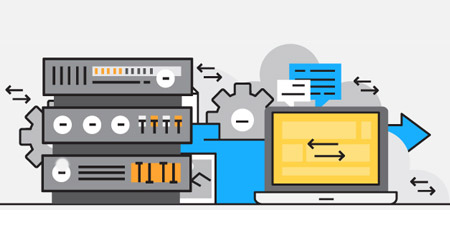
Backup para pequenas e médias empresas
Soluções de backup corporativa: Conheças alguma alternativas em hardware e software para manter as informações de sua empresa sempre seguras e online.

Dicas importantes para comprar o storage certo.
Nem sempre o preço é a variável mais importante ao comprar um storage. Evite colocar em risco suas informações importantes aqui.


















